Come importare o sincronizzare un file Excel con una tabella HTML Joomla
Di solito, nella nostra organizzazione, abbiamo molti file Excel e dobbiamo fare molte cose per condividerli con i clienti sul nostro sito Web Joomla, e vorremmo renderlo più semplice poiché è un compito che richiede tempo .
Joomunited ti offre una fantastica estensione per gestire le tabelle nel tuo sito Joomla con molti strumenti che renderanno più semplice il tuo lavoro… Uno di questi è uno strumento di sincronizzazione e importazione di file Excel, fantastico! Siamo qui per semplificare il tuo lavoro.
In questo post, impareremo come importare e sincronizzare i tuoi file Excel per essere in grado di modificarli, gestirli e mostrarli nel tuo sito Joomla con una dashboard intuitiva e molti strumenti.
Attenzione webmaster di Joomla!
Migliora i siti web dei tuoi clienti con Droptables . Crea e gestisci tabelle dinamiche e visivamente sbalorditive senza sforzo.
Stupisci i tuoi clienti con una presentazione dei dati professionale.
Esecuzione di un'importazione di file Excel in Joomla con Droptables
Ora vedremo come importare un file excel in Joomla nel modo più semplice possibile con Droptables, vedrai che non devi essere uno sviluppatore per importare e mostrare i tuoi file excel nel tuo sito e fallo sembrare fantastico.
Iniziamo abilitando questo strumento dalla configurazione, vai su Componenti > Droptables > Configurazione , cerca " Importa/Esporta Excel " nelle Impostazioni principali e abilitalo.
Le tabelle possono essere importate da Excel o da Open Office. Il formato verrà rilevato automaticamente e importato. Tieni presente che verrà importata solo la prima pagina di Excel. L'esportazione può essere eseguita in formato Excel 2003 o 2007.
Per importare il file Excel, vai su Componenti> Droptables , ora fai clic su Crea tabella nella sezione superiore per creare una nuova tabella che utilizzeremo per importare la tabella Excel, quindi digita il nome della tabella e infine, clicca su Fatto .
Dopo aver creato la tabella, fai clic su Importa e sincronizza > File Excel .
Esistono due opzioni:
- DATI + STILE : perfetto se hai i tuoi layout salvati sul tuo foglio di calcolo Excel.
- SOLO DATI : Perfetto se hai un layout predefinito sulla tua pagina per le tabelle e vuoi preservarlo.
Per questo esempio utilizzeremo una tabella con un proprio stile per mostrarti come verrà importata, fai clic su Seleziona file Excel .
Questo è il foglio di calcolo di Excel che stiamo per importare.

Dopo aver fatto clic su "Seleziona file Excel", sarai in grado di sfogliare i file del tuo PC per selezionare e aprire il file Excel, è facile, basta fare clic sul file e aprirlo ... Si caricherà e la magia sta per essere fatto.
Dopo aver seguito questi passaggi, dovresti essere in grado di vedere il tuo foglio di calcolo Excel nella dashboard di Droptables, ora l'ultimo passaggio sarà pubblicarlo, che è anche molto semplice.
Vai su Contenuti > Articoli > Aggiungi nuovo articolo , quindi fai clic su Contenuti CMS > Tabelle - Droptables .
Questo caricherà tutte le tabelle disponibili, seleziona quella che desideri inserire e quindi fai clic su Inserisci questa tabella .
Infine, basta salvarlo e dai un'occhiata all'articolo che hai creato.
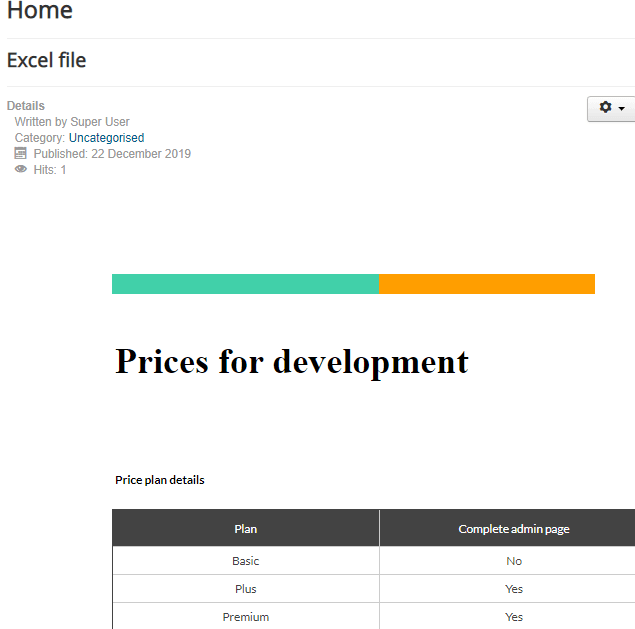
Ora, come puoi vedere, hai la tabella che era prima nel tuo file Excel ma nel tuo sito Joomla e puoi modificarla nell'area di amministrazione come se l'avessi creata prima.
Sincronizzazione rapida dei file Excel in Joomla
In effetti, possiamo anche sincronizzare un file Excel con una tabella nel nostro sito Joomla in modo da avere la possibilità di modificare il file Excel e vedere le modifiche nella tabella Joomla e modificare la tabella Joomla e vedere le modifiche nel tuo file Excel e è più facile di quanto pensiamo.
Per questo esempio useremo lo stesso file Excel che abbiamo usato prima, prima di tutto, il file Excel deve trovarsi nel tuo server per essere sincronizzato.
Ora che abbiamo il file situato nel server, vai avanti e crea una nuova tabella su Components > Droptables .
Ora, nella sezione in alto a destra, fai clic su Importa e sincronizza > File Excel, ci sarà il collegamento al foglio di calcolo e le opzioni "Recupera stile", per sincronizzare i dati all'interno del foglio di calcolo e dello stile, abilitare la sezione Recupera stile.
Fare clic su Sfoglia server, si apriranno le cartelle all'interno del server, basta cercare il file Excel e fare clic su di esso, infine "Salva e chiudi".
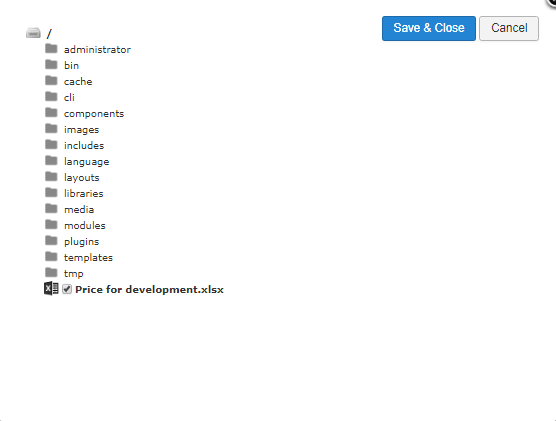
Ora fai clic su "Scarica dati" e il file Excel verrà automaticamente sincronizzato.

Ora, come puoi vedere, il tuo tavolo sarà nella dashboard dell'edizione del tavolo, sarai in grado di modificarlo e pubblicarlo, ora puoi modificarlo sull'amministratore di Joomla e vedere le modifiche nel tuo file Excel e viceversa.
Ma non è tutta la magia, puoi anche selezionare una sincronizzazione automatica, così non dovrai recuperare i dati ogni volta che apporti una modifica, basta andare alla Importa e sincronizza nella parte superiore della scheda della tabella e modificare il " Sincronizzazione automatica” su abilitato, tutta la magia verrà eseguita automaticamente.
Chiamando tutti i webmaster di Joomla!
Semplifica la creazione e la gestione delle tabelle per i siti Web dei clienti con Droptables . Dalle tabelle dei prezzi ai confronti dei dati, questa estensione offre potenti funzionalità e strumenti di modifica intuitivi.
Aggiorna oggi stesso i tuoi servizi di web design!
Gestire le tabelle Non è mai stato così facile
Questo è solo uno degli strumenti di questa fantastica estensione poiché c'è molto che puoi testare e sperimentare per rendere il tuo sito Joomla aziendale davvero professionale, non ci sono limiti con questa estensione poiché ci sono altre cose che puoi fare, tu puoi creare tabelle dal tuo database, stilizzare tabelle, creare filtri, rendere le tue tabelle reattive e molte altre cose, quindi cosa stai aspettando? Vai qui e acquista subito la tua iscrizione!
Quando ti iscrivi al blog, ti invieremo un'e-mail quando ci saranno nuovi aggiornamenti sul sito, così non te li perderai.










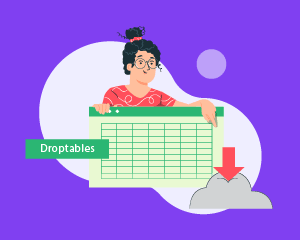

Commenti